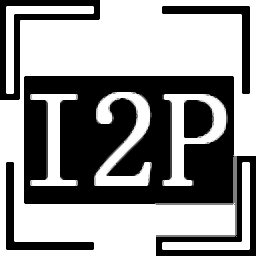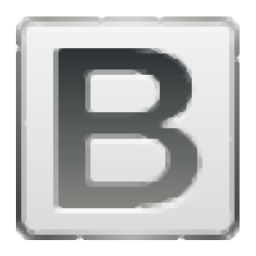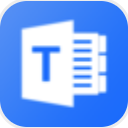Epubor KCR Converter是一款能够轻松进行电子书格式转换的软件。转换电子书格式就来使用Epubor KCR Converter。该软件来自国外,其主要用户可帮助用户转换在Kindle Cloud Reader中下载的电子书;该软件可以自动读取Kindle Cloud Reader下载到本地的电子书列表,用户只需要查找需要转换的电子书并选择,然后设置转换格式,即可将其转换为单击并将其保存到指定位置; Epubor KCR Converter具有很高的转换效率,用户在选择书籍时可以自由组合并选择多本书;该软件支持转换,格式为PDF,EPUB,Mobi,AZW3,TXT,基本可以满足不同用户对Kindle图书的转换需求。
软件功能:
1.您可以将Kindle Cloud Reader转换为其他文档格式,然后单击保存。
2.支持的文档格式为PDF,EPUB,Mobi,AZW3,TXT等。
3.该软件可以自动从相关设备获取所有书籍文件。
4.提供了一个搜索框,用户可以通过它快速查找书籍文件。
5.使用此工具,您可以将电子书保存在计算机上。
6.转换后,可以使用相应的文档编辑器将其打开并进行编辑。
使用方法:
1.解压缩软件后,双击该软件进行安装,然后正常安装该软件。
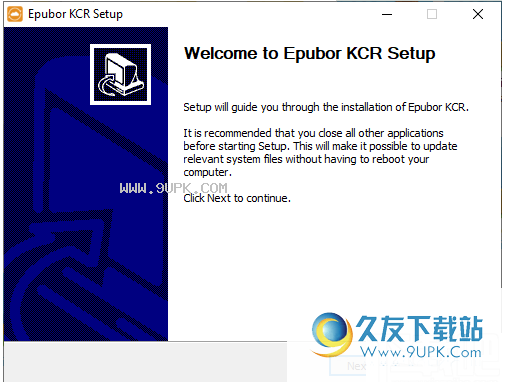
2.安装完成后,双击计算机桌面上软件的快捷方式图标将其打开,打开后将看到以下界面。
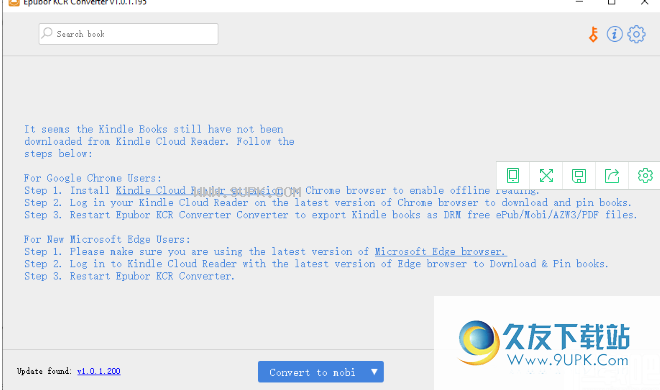
3.在正常情况下,启动软件时,该软件将在Kindle Cloud Reader中自动获取计算机中的电子书列表。您可以通过左上角的搜索框快速搜索需要转换的书籍。
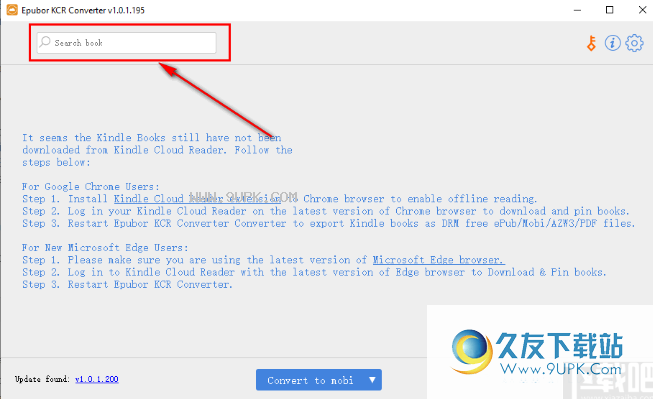
4.然后单击软件底部的“小三角形”按钮以打开格式面板,然后选择需要转换的文件格式。

5.然后再次单击转换按钮进行转换。
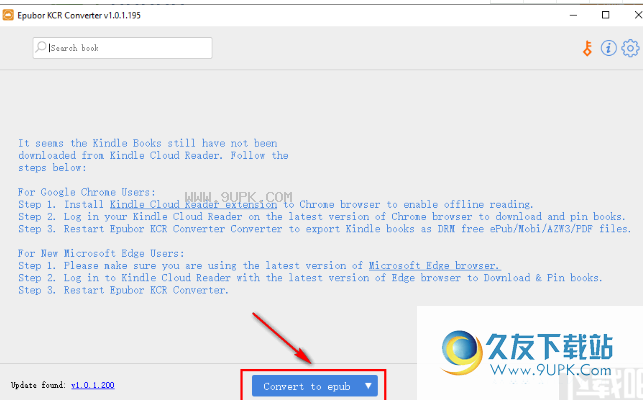
6.该软件会将您转换后的文件保存到默认路径。您可以打开右上角的设置面板以自定义替换文件的保存路径。
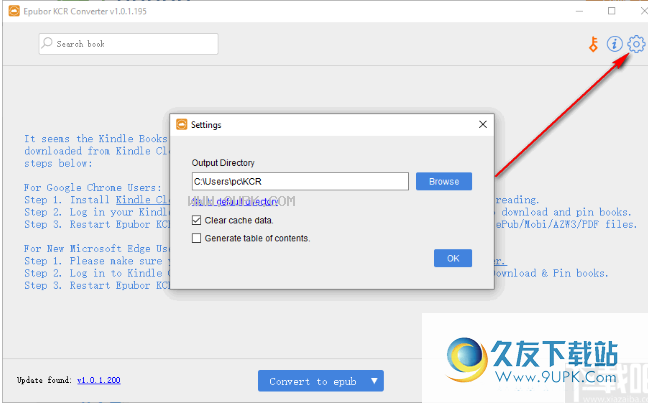
官方教程:
步1.启动KCR Converter。您下载的所有Kindle书籍都会自动出现在KCR Converter的主窗口中。
注意:您可以单击左上角的“刷新”图标以显示所有已下载的Kindle云阅读器书籍。
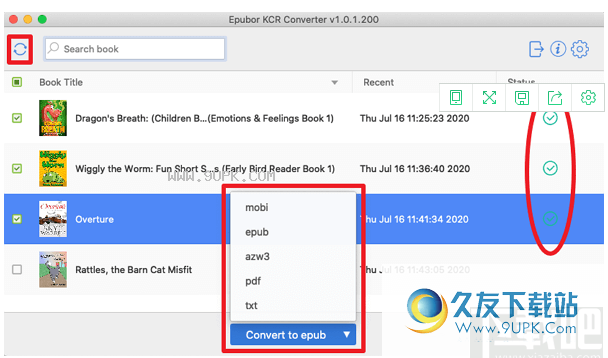
步骤2.选中要转换的书籍左侧的复选框,选择输出格式,然后单击“转换为...”按钮以开始转换。

步骤3.将成功转换所有Kindle书籍。完成后,将立即弹出一个文件夹,以存储转换后的Kindle书籍的副本。
常见问题:
问:为什么我的Kindle Books无法在Epubor KCR Converter上显示?
答:首先,请确保首先完全下载Kindle电子书。右键单击书的封面,您将看到“打开书”和“删除书”选项,这意味着您的书已被完全下载,然后请记住单击左上角的刷新图标以上传新书。下载Kindle书。
问:我可以使用Firefox代替Google Chrome浏览器来下载Kindle Cloud Reader图书吗?
答:当前,KCR Converter仅支持Google Chrome和Microsoft Edge(版本79.0.309.68及更高版本)。
软件特色:
1.非常简洁的操作步骤,您只需一键即可轻松转换电子书。
2.方便用户通过该软件备份和保存Kindle图书。
3.可以转换五种文档格式,用户可以自己选择转换格式。
4.让您在任何电子书阅读器上自由阅读Kindle书。
5. Kindle图书可以批量转换,转换效率高。